Wo muss man bei einem Android-Handy die WPS-Taste drücken? Unterstützt Android überhaupt eine Einrichtung der WLAN-Verbindung über WPS und wenn ja, wie genau funktioniert das? Wenn man das Smartphone oder Tablet mit dem WLAN verbinden will, dann schaltet man einfach das WLAN auf dem Handy ein, tippt das WLAN-Kennwort ein und verbindet das Handy dann mit dem Router. Neben der „manuellen Methode“ über Eingabe von dem Kennwort kann man viele WLAN-Geräte auch über WPS verbinden. Das praktisch an WPS ist, dass man dafür nicht das Passwort eingeben sondern nur die WPS-Taste am Router drücken und ein paar Handgriffe auf dem Android-Handy vornehmen muss. In dem Zusammenhang stellt sich öfters die Frage, wo finde ich unter Android die WPS-Taste?
Wo ist die WPS-Taste bei einem Android-Handy?
Um es kurz zu machen, ein Android-Handy hat keine physische WPS-Taste aber eine virtuelle Variante. Die virtuelle WPS-Taste findest Du in der Regel in den WLAN-Einstellungen von deinem Handy. Darüber kannst Du über WPS eine Verbindung zu deinem Router aufbauen. Dabei musst Du nicht nur die virtuelle Taste in den WLAN-Einstellungen drücken, sondern auch die WPS-Taste auf dem Router.
Android über WPS mit WLAN verbinden
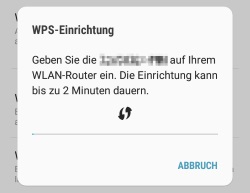 Je nachdem welches Android-Smartphone Du nutzt und welche Version darauf installiert ist, findest Du die Einstellung für WPS an einer anderen Stelle. Im Folgenden haben wir es mal exemplarisch anhand von einem Samsung Galaxy S9 beschrieben, es funktioniert aber natürlich auch bei anderen Android-Smartphones sehr ähnlich.
Je nachdem welches Android-Smartphone Du nutzt und welche Version darauf installiert ist, findest Du die Einstellung für WPS an einer anderen Stelle. Im Folgenden haben wir es mal exemplarisch anhand von einem Samsung Galaxy S9 beschrieben, es funktioniert aber natürlich auch bei anderen Android-Smartphones sehr ähnlich.
- Öffne die „Einstellungen“, „Verbindungen“, „WLAN“ und „Erweitert“.
- Tippe nun unten auf „Mehr anzeigen“ und hier kannst Du die „WPS-Taste drücken“.
- Anschließend öffnet sich ein Fenster in dem Du darauf hingewiesen wirst, dass Du die WPS-Taste auf dem Router drücken solltest.
Jetzt sollte sich dein Android-Handy über WPS mit dem Router verbinden und die WLAN-Verbindung gespeichert werden. Anschließend kannst Du dich ganz normal über WLAN mit deinem Router verbinden und darüber eine Internetverbindung herstellen. So kannst Du unter Android den WPS-PIN eingeben.